Dvojfaktorová autentifikácia je populárna metóda potvrdenia identity pre rôzne webové stránky a online aplikácie. Ide o ďalšiu vrstvu zabezpečenia, ktorá vás a váš účet chráni pred podvodníkmi. Instagram pridal dvojfaktorovú autentifikáciu v roku 2018. S toľkými používateľmi na celom svete musí platforma dbať na bezpečnosť účtov. Samozrejme, niektorí ľudia mohli zapnúť dvojfaktorové overenie len preto, aby zmenili názor – pridáva to niekoľko ďalších krokov.

Čo je to dvojfaktorová autentifikácia (2FA)?
Pravdepodobne poznáte jednofaktorovú autentifikáciu (SFA), ktorá vyžaduje, aby používatelia na prihlásenie prešli jedným bezpečnostným krokom, najčastejšie heslom.
Dvojfaktorová autentifikácia pridáva ďalšiu vrstvu zabezpečenia, ktorá môže mať viacero podôb. To výrazne zvyšuje bezpečnosť vášho účtu, pretože kyberzločincom sťažuje prístup k nemu. To znamená, že aj keby sa hacker zmocnil niečieho hesla, stále by musel prejsť ďalšou vrstvou zabezpečenia, najlepšie vo forme informácií, ku ktorým sa nedostane.
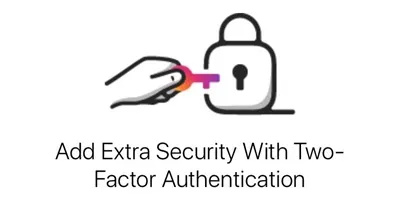
Druhý faktor
Zatiaľ čo prvým bezpečnostným krokom je takmer vždy heslo, druhým faktorom môže byť množstvo vecí. Jedno je však isté. Malo by to byť niečo, čo hacker nemôže získať. Ako možno viete, bežným 2FA pre bankové a iné finančné účty je odoslanie bezpečnostného kódu do vášho telefónu. Predpokladom je, že máte telefón vo svojom vlastníctve, a teda hacker nebude môcť tento text získať (aspoň nie tak ľahko).
Tu sú všetky možné faktory overenia (v poradí bežného prijatia):
ako uložiť video z facebooku
- Faktor znalostí – Na základe znalostí používateľa (ako je heslo, PIN alebo osobné informácie) je SFA zvyčajne založený na faktore znalostí.
- Faktor držby – Ako už bolo popísané, toto je najbežnejšia forma 2FA. Okrem hesla potrebuje používateľ prístup k niečomu, čo má, ako je textová správa na mobilný telefón, bezpečnostný token, občiansky preukaz atď.
- Faktor inherencie – Ide o komplexnejšiu formu 2FA. Bežne sa označuje ako biometrický faktor ako niečo fyzicky špecifické pre používateľa. To zahŕňa odtlačky prstov, sietnicu, tvár a hlasové ID a až po dynamiku stlačenia klávesov, biometriu správania a vzorce chôdze/reči.
- Lokalizačný faktor – Miesto pokusu o prihlásenie sa používa ako potvrdzovací faktor.
- Časový faktor – možno použiť špecifické povolené časové okno.
2FA od Instagramu
2FA Instagramu je textová správa odoslaná na váš telefón, v ktorej je kód, ktorý musíte zadať, aby ste sa dostali k svojmu účtu Instagram. Toto je, samozrejme, faktor vlastníctva, kde budete musieť mať telefón so sebou. Ak už nechcete používať 2FA pre Instagram alebo ak k nemu potrebujete priradiť iné telefónne číslo, postupujte takto:
- Prejdite do svojho profilu klepnutím na svoj profilový obrázok v pravom dolnom rohu aplikácie Instagram.

- Potom klepnite na ikonu troch vodorovných čiar v pravom hornom rohu.
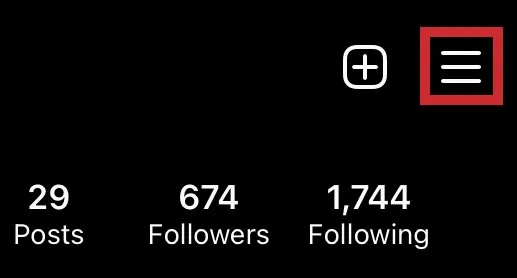
- Ísť do nastavenie .
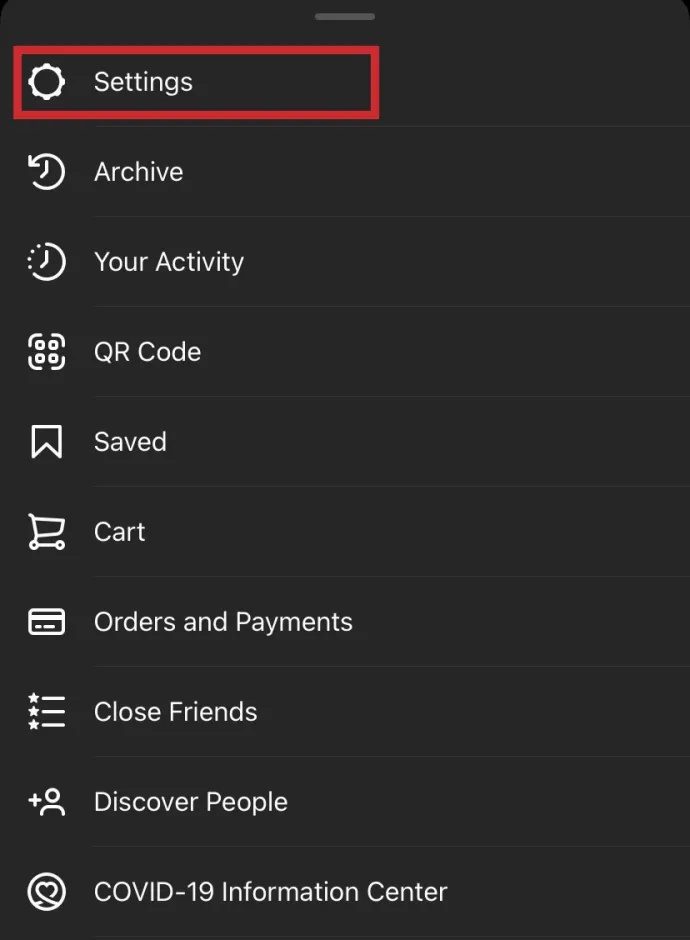
- Odtiaľ prejdite na Bezpečnosť .
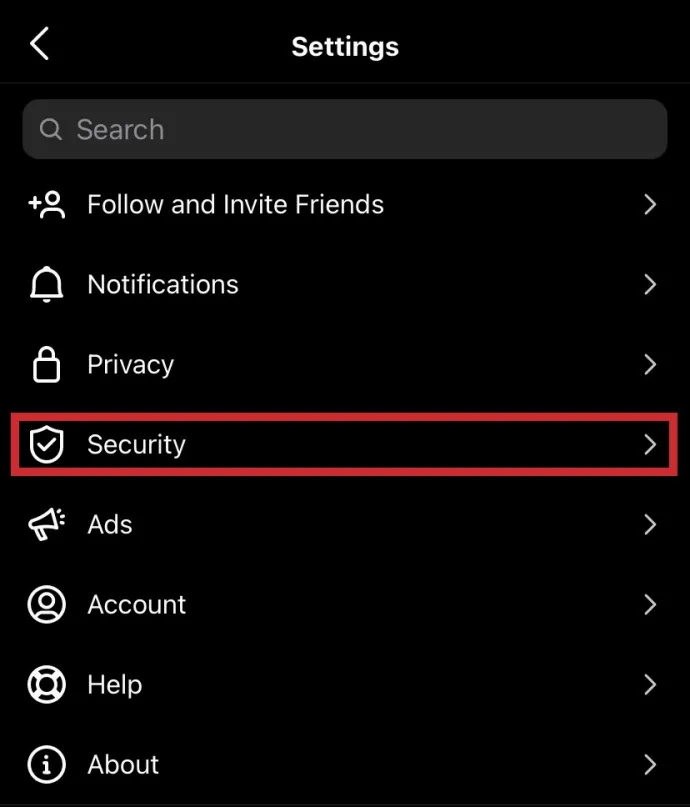
- Klepnite Dvojfaktorová autentifikácia .
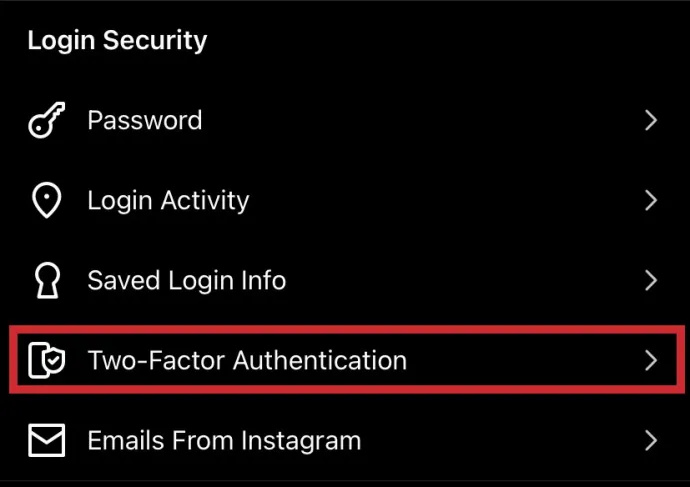
- Teraz zakážte obe možnosti, ktoré ste povolili, s najväčšou pravdepodobnosťou Textová správa možnosť.
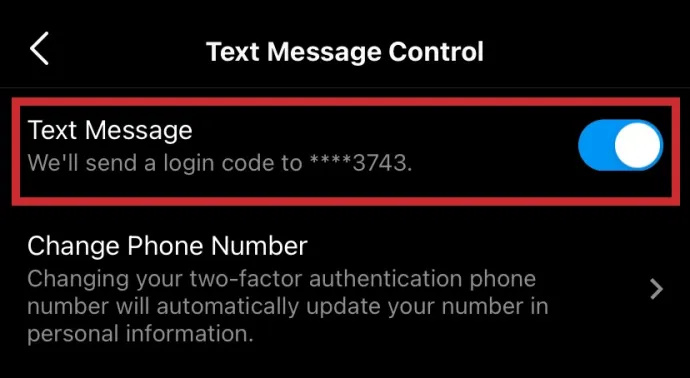
Stránka pre počítače
Môžete to urobiť aj na stránke Instagram.
- Kliknite na ikona profilu v pravom hornom rohu obrazovky.
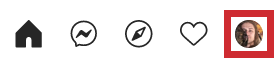
- Kliknite na Profil v rozbaľovacej ponuke.
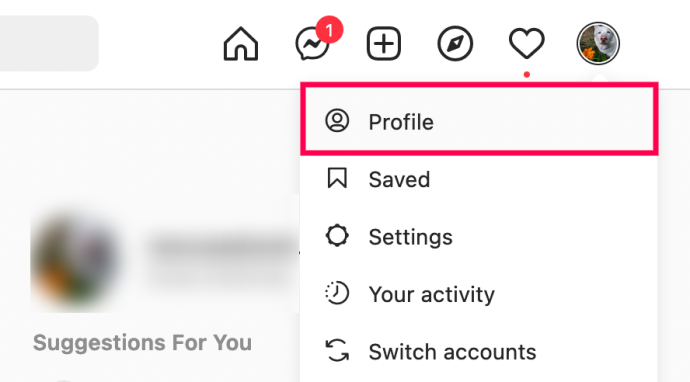
- Kliknite na Súkromie a bezpečnosť v menu naľavo.
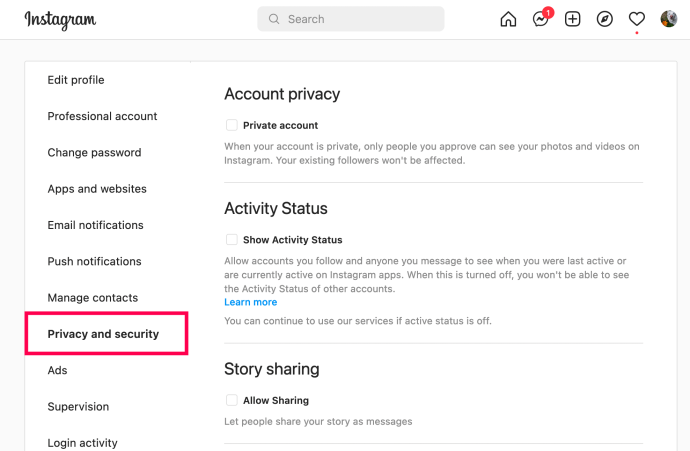
- Posuňte stránku nadol na Dvojfaktorová autentifikácia a zrušte začiarknutie vedľa vášho telefónneho čísla.
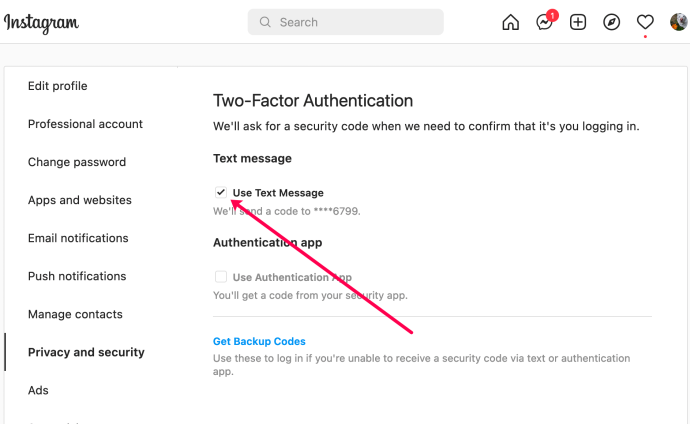
- Ak Overovacia aplikácia možnosť má začiarknutie, odstráňte aj to.
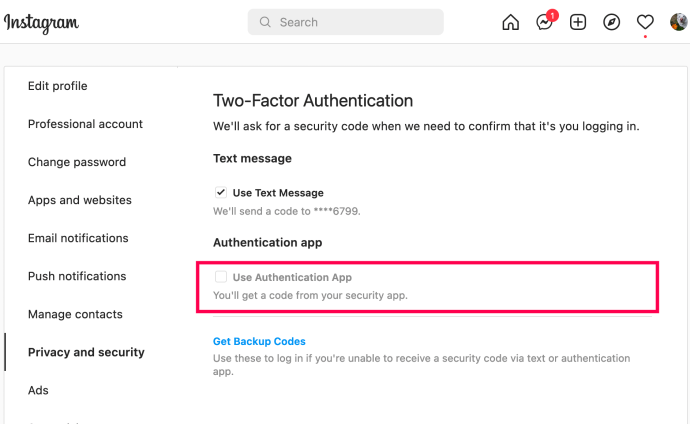
Používanie overovacích aplikácií
Aplikácie na overovanie totožnosti sú často bezpečnejšie ako používanie vstavanej textovej správy 2FA Instagramu. Je to preto, že textové správy sa dajú hacknúť oveľa jednoduchšie ako overovacia aplikácia, ktorá je vytvorená s ohľadom na sofistikovanejšiu bezpečnosť a zabezpečenie. Ak má váš účet Instagram veľa sledovateľov a vynikajúci pomer sledovateľov/sledovníkov, je lepšie použiť možnosti textovej správy aj overovacej aplikácie v nastaveniach dvojfaktorovej autentizácie.
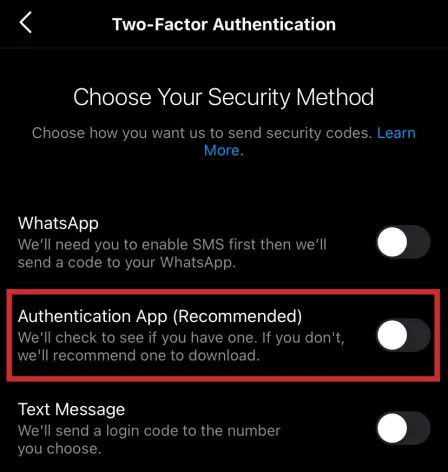
často kladené otázky
Táto sekcia obsahuje odpovede na vaše najčastejšie otázky!
Ako sa dostanem do svojho účtu Instagram, ak nemôžem získať kódy 2FA?
Niekedy nemáme prístup k telefónnemu číslu alebo autentifikačnej aplikácii používanej na prijímanie kódov. Keď sa to stane, je ťažké získať späť svoj účet. Našťastie vývojári Instagramu ponúkajú spôsob, ako vám pomôcť dostať sa späť do vášho účtu.
Keď požadujete kód, kliknite na Nemám prístup k tomuto telefónnemu číslu možnosť. Instagram si vyžiada e-mailovú adresu, ku ktorej máte prístup. Potom dostanete e-mail od spoločnosti do 24 hodín.
Instagram môže požadovať preukaz totožnosti s fotografiou alebo video preukazujúce vašu totožnosť. Potom môžete získať prístup k svojmu účtu Instagram, aby ste obnovili heslo a opravili svoje parametre 2FA.
Potrebujem 2FA?
vidíte, kto si pozrel váš príbeh na instagrame
Účty na Instagrame sú príťažlivé pre hackerov, pretože votrelci môžu spustiť podvody a získať prístup k účtom vašich priateľov. Tak áno. Je lepšie nechať 2FA zapnuté.
2FA však môže čestným používateľom spôsobiť problémy s prihlásením. Ak nemáte povolené 2FA, je najlepšie vyhnúť sa klikaniu na akékoľvek odkazy v aplikácii a zároveň nastaviť veľmi bezpečné heslo.
Zostaňte v bezpečí na Instagrame
Neustále používanie dvojfaktorovej autentifikácie Instagramu môže byť trochu nepríjemné, ale niektorí by mohli povedať, že je lepšie byť v bezpečí, ako ľutovať. Okrem toho sa do svojho Instagramu nebudete musieť prihlasovať príliš veľakrát, pretože aplikácia vie, ako vás udržať prihlásených.
Používate 2FA na Instagrame? Stojí to za tie problémy? Diskutujte o tom, čo si myslíte o používaní 2FA na Instagrame v komentároch nižšie.









